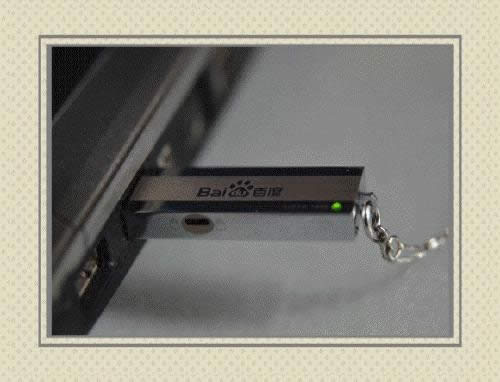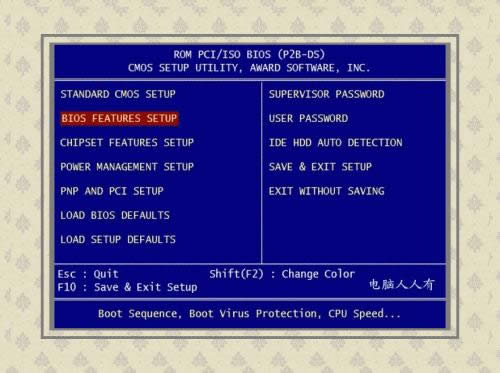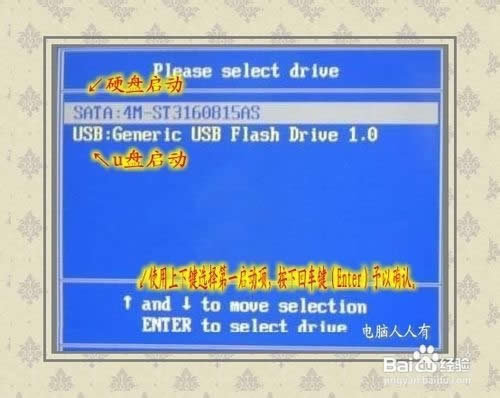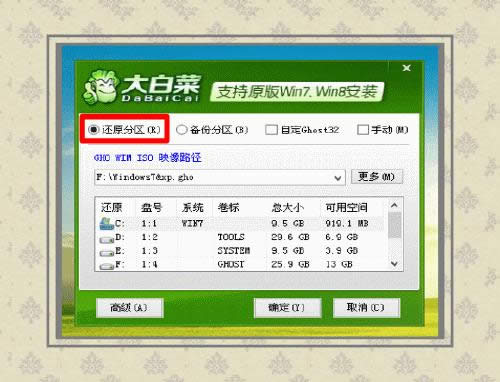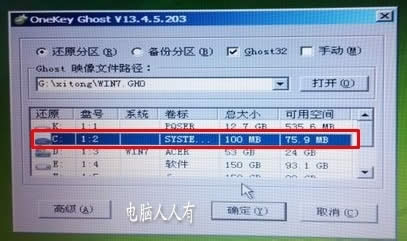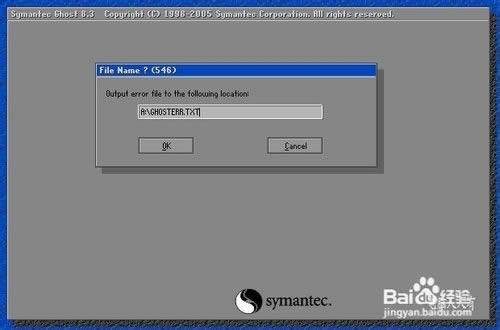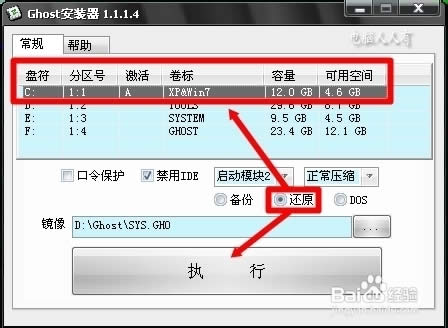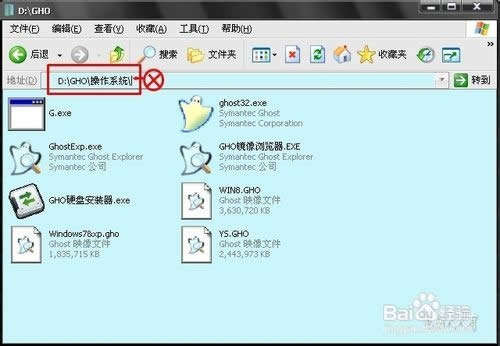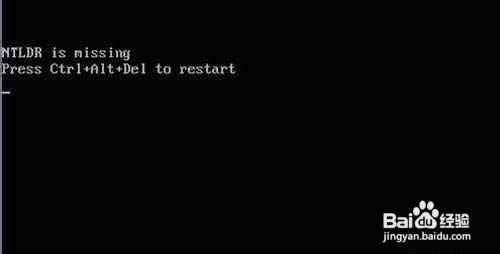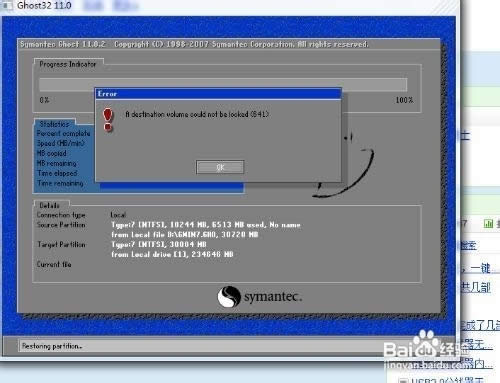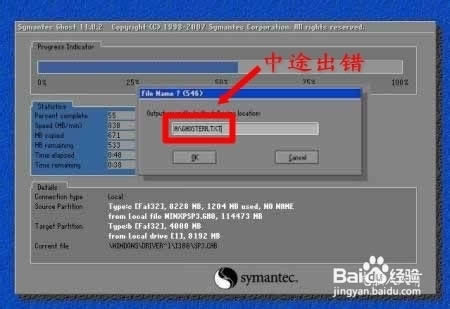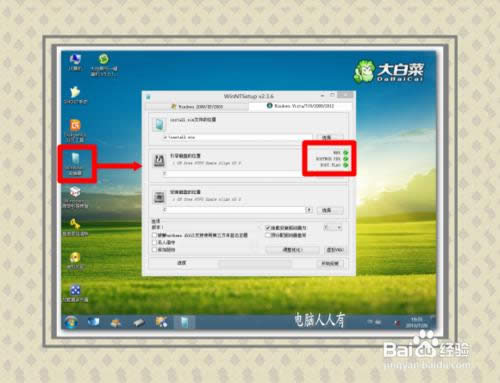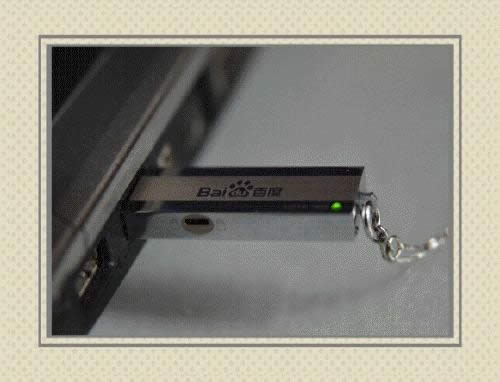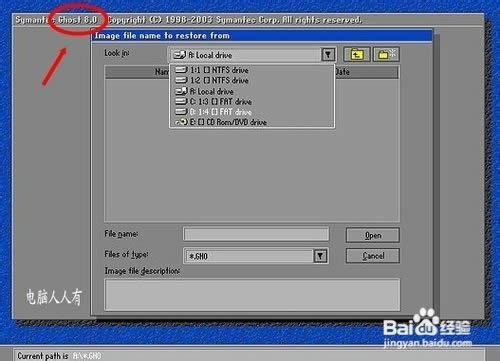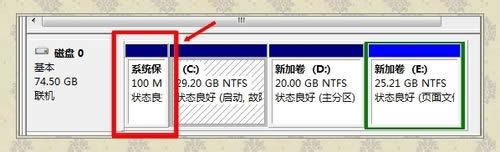安装出错无法重装系统(安装系统)的处理办法
发布时间:2021-11-20 文章来源:xp下载站 浏览: 25
|
系统软件是指控制和协调计算机及外部设备,支持应用软件开发和运行的系统,是无需用户干预的各种程序的集合,主要功能是调度,监控和维护计算机系统;负责管理计算机系统中各种独立的硬件,使得它们可以协调工作。系统软件使得计算机使用者和其他软件将计算机当作一个整体而不需要顾及到底层每个硬件是如何工作的。 有网友问小编安装出错无法重装系统的解决方法有哪些?在安装windows系统的时候难免会遇到一些问题,安装系统出错也是很多用户经常遇到的,出现这种问题对于电脑小白来说肯定是束手无策,那安装出错无法重装系统的解决方法有哪些呢?下面就让小编给大家介绍了几种关于安装出错无法重装系统的解决方法吧。 安装概述: 1安装操作系统,一般分为三种模式(各有千秋):光盘安装法、u盘安装法、硬盘安装法。
安装出错无法重装系统的解决方法图1 2光盘安装法: 电脑软件 名称:光盘安装系统详细教程>>> 大小:10MB|版本:系统安装教...|类别:其他|语言:中文应用平台:windows / Mac OS X / Linux 一般的正版操作系统都会是以光盘的形式出现。这种安装法需要电脑中有光驱设备,但是,现在手提电脑大多数因为空间的关系,而且光驱的磁头、安装光盘都比较容易毁损,已经把光驱设备从小巧的手提电脑中优化了,所以,此安装法在这些笔记本电脑中是无法实现的。
安装出错无法重装系统的解决方法图2 3u盘安装法: 电脑软件 名称:使用U安装系统详细教程>>> 大小:10MB|版本:最新系统安...|类别:其他|语言:中文应用平台:windows / Mac OS X / Linux 此法目前比较流行,正版的安装光盘可以复制到u盘中再安装。因为在u盘PE微系统中安装操作系统,不会受到硬盘中已有操作系统的干扰,而且u盘中还有很多可以修复系统的工具,掌握好了这些维护工具,甚至于在一些异常状态下可以修复系统,不必重装操作系统。
安装出错无法重装系统的解决方法图3 4硬盘安装法: 电脑软件 名称:硬盘安装系统详细教程>>> 大小:10MB|版本:硬盘安装系...|类别:其他|语言:中文应用平台:windows / Mac OS X / Linux 和光盘、u盘安装法相比,新手更喜欢这种安装模式,因为这一切都是在现有操作系统的图形界面中操作的,比较直观,设置停当,一个重启就会自动安装,不必到BIOS中设置开机启动项,对英文一窍不通的人来说更是喜欢有加。
安装出错无法重装系统的解决方法图4 5安装文件: 一般安装文件分为两大类,一种是原版的安装文件(多以ISO扩展名),另一种是所谓的克隆文件(多以GHO扩展名)。前者在一定的环境中,点击其中的setup.exe安装文件即可按部就班地安装操作系统。后者大多数是使用GHOST工具来安装操作系统的。
安装出错无法重装系统的解决方法图5 认错盘符: 1这个问题常见于硬盘安装和u盘安装法之中,由于u盘PE微系统制作的关系,有些系统会把C盘标识错,下图就是将一个100MB的隐藏分区标识为C盘。
安装出错无法重装系统的解决方法图6 2甚至还有将u盘本身标注为C盘,这样的安装一定会出错!GHOST出错会有相关提示,下图就是保存出错讯息的保存路径,现在的电脑哪还有A盘,可以保存到D盘根目录之后仔细查看。
安装出错无法重装系统的解决方法图7 3注意事项:在安装操作系统之前,最好给C盘重命名一下,同时记住C盘的实际容量,这样即便是标错盘符,也能从分区名称和容量上来判断出哪是系统盘(C盘)。
安装出错无法重装系统的解决方法图8 中文路径: 1这种安装错误,大多数在硬盘、u盘安装法中,而且是一键还原的软件中多见,其实这种软件都是以GHOST软件为基础改编而成的。所以,在GHOST的操作中,路径和文件夹名称不能有中文名,以及中文状态的标点符号。
安装出错无法重装系统的解决方法图9 2对路径(比如冒号)和文件夹重命名时关闭中文输入法,使用英文输入法,否则安装操作系统的时候也会出错,究其原因,该软件不认中文!
安装出错无法重装系统的解决方法图10 引导毁损: 1这个出错现象也比较常见,装好之后,不能重启电脑,只是给了一个按三键 Ctrl+Alt+Del重启的提示,按了三键,重启电脑之后依然如故,甚至于还找不到硬盘了。
安装出错无法重装系统的解决方法图11 2解决办法: 使用u盘PE微系统中的修复引导小工具就可以修复硬盘引导,从而可以避免重装操作系统。当然,此法不行,就有可能需要重新分区,并且重装操作系统了!
安装出错无法重装系统的解决方法图12 文件毁损: 1很多安装光盘中只有安装工具,并没有安装操作系统的镜像文件,这时只要打开光盘文件夹,查看是否有安装文件。如果有安装文件,但是毁损了,操作时也会给出安装失败的提示,这时只能再设法下载可靠的安装文件,重新安装操作系统了。
安装出错无法重装系统的解决方法图13 2如果之前备份的镜像文件(GHO扩展名)一直用得好好的,突然不能用了,这也很正常,也是属于文件被破坏了。比如因为系统盘体积大,备份的镜像文件被分成两个部分,另一部分保存在别处或者被清理掉了,GHOST就会因为找不到那一部分文件而提示出错。还有的是因为之前进行了碎片整理,导致镜像文件不能用了。
安装出错无法重装系统的解决方法图14 安装方法: 1安装Windows8.1操作系统使用以往的安装方法可能会出现缺少动态链等错误提示。如果在u盘PE微系统之中,可以尝试新的安装工具,比如大白菜u盘PE微系统中有Windows安装软件,就能正常安装Windows8.1操作系统(勿忘勾选所有的引导模式)。
安装出错无法重装系统的解决方法图15 2现在很多BIOS都比较智能,插上u盘才会有USB启动项,安装操作系统好之后,就是不拔除u盘也可以自动读硬盘中的操作系统。但是老一点的BIOS一旦设置了u盘为第一启动项之后,安装好操作系统,还需要手动设置回硬盘启动,否则还会继续读插在电脑USB端口上的u盘。
安装出错无法重装系统的解决方法图16 软件兼容: 还有一种出错状态是,品牌机不认GHOST 11高版本软件(很多一键还原软件都是以它为基础软件)。此时可以使用GHOST低8.0版本软件(常见于老电脑)。
安装出错无法重装系统的解决方法图17 隐藏分区: 1有些品牌机有用于还原操作系统的隐藏分区,一些GHOST软件不认这个隐藏分区,从而导致安装出错。如果手头有原装Windows7安装盘,在安装前有一个修改系统错误 的选项,执行它,稍后就能修改C盘分区表的。
安装出错无法重装系统的解决方法图18 注意事项 安装出错,会有提示,根据讯息,找到原因。 关于安装出错无法重装系统的解决方法到这里就全部结束了,通过教程对系统安装的几种光盘安装法、u盘安装法和硬盘安装法介绍和容易出现的故障分析解决,相信大家都有一定的了解了吧,大家有需要的要赶紧学习起来哦,其实如果想了解更多的资讯敬请关注小鱼一键重装系统官网吧。 系统软件一般是在计算机系统购买时随机携带的,也可以根据需要另行安装。 |
相关文章
上一篇:系统重装之后还需要做些啥